مقالات: محمد الجوهري
مدون مصري مخضرم، عضو مجلس الإدارة بالأصوات العالمية، ومدير مشروع لينجوا.
أنشأنا حسابا في تويتر، موقع التدوين المصغر الأول الآن على مستوى العالم، الخطوة التالية هي وضع بعض التعريفات. بعد إنشاء الحساب تظهر لديك نافذه مثل هذه
نأتي الآن لشرح الصفحة:
أ. داخل المساحة الصغيرة تحت جملة What are you doing تكتب التدوينة المصغرة
ب. أنقر Update
ج. للرد على تدوينة ما، أكتب @ ثم اسم حسابه ثم الرد الذي تريده
أو
مرر سهم الفأرة على تدوينته حتى يظهر رمز السهم الملفوف، انقر عليه فيُكتب @ واسم صاحب التدوينة آليا
د. لإرسال رسالة خاصة يُكتب d ثم اسم حساب المُرسَل إليه،
أو
أنقر Direct Messages وإختار من القائمة من تريد إرسال الرسالة إليه ثم أنقر Send
1. الجزء الأعلي من الصفحة على اليمين:
|
الصفحة الرئيسية |
|
|
الصفحة كما يراها أصدقائك |
|
|
البحث عن أصدقاء جدد وإضافتهم |
|
|
إعدادات تويتر |
|
|
صفحة المساعدة |
|
|
الخروج من تويتر |
2. الجزء الأيمن من الصفحة:
| الذين تتابعهم | |
| الذين يتابعونك | |
| تدويناتك المصغرة | |
| الردود على تدويناتك | |
| الرسائل الخاصة، لا يراها إلى المرسِل والمرسَل إليه | |
| عندما تمرر سهم الفأرة على تدوينة مصغرة ما، تظهر علامتي السهم والنجمة. السهم للرد الأوتوماتيكي والنجمة لتفضيلها. تستخدم مثلا إذا أردت حفظها لإحتياجك لها في وقت لاحق | |
| تحديثات كل المشتركين بتويتر | |
| لإضافة أصدقاء جدد، مثل بداية إنشاء حسابك | |
| مثل الأولى، هنا يعرض لك بعض من أصدقائك للضغط المباشر |
Following الثانية |
| لتبعث بالرسائل من محمولك إلى تويتر عبر محمولك، خدمة إرسالها إلى المحمول غير موجودة الآن إلا في الولايات المتحدة، كندا والهند. |
نتعرف المرة القادمة على التلقيمات بصورة أكبر لنرى كيف تتكامل الخدمتان عبر أدوات عديدة لتعظيم وتسهيل النشر لأكبر عدد ممكن من الناس.
ذكرت فى مقال سابق، أن سوء الفهم والجدل غير الموضوعى الحاصل حول التدوين وغيره فى مجتمعنا سببه قلة معرفتنا بتلك التقنيات وتعريفها وأصولها وما الذى يمكن أن تضيفه بالفعل إلى حياتنا. وهو الشىء الذى نجد له أمثلة كثيرة فى حياتنا، فى العلوم والفنون والسياسة والدين وغيرها، فنطلق جميعا الأسماء والعناوين فى فضاء الكلام ونبدأ الفتوى وإعطاء وجهات النظر ، حيث تكون الغلبة للأعلى صوتا بكل أسف.
كتب مالك تدوينة عن تفعيل الرسائل القصيرة لدى جايكو:
تدوينة مش مهمة بس في ناس محتاجاها
تعريف بجايكو
جايكو هو شبكة اجتماعية قائمة على تبادل الرسائل النصيه القصيرة,زيها زي تويتر .
الفكرة زي اي شبكة تانيه فيس بوك او هاي فايف او ماشابه بس دي قائمه على الرسائل النصية القصيرة.
بتضيف صحابك,معارفك,الخ,بتفعل رقم موبايل,بتستقبل وترسل رسائلك من على الموبايل,او الموقع الخاص بهم,او برنامج المحادثه بتاعك"جي ميل,ياهو,الخ"
الشبكة دي مقتصرة لحد الان على الدعوات فلو محتاج دعوة رد عليا وحط بريدك وانا ابعتلك دعوة.
دا شرح لازاي تفعل ارسال واستقبال الرسائل من ع الموبايلاختار اعدادات "setting"من اقصى الشمال الشرقي
باقي التدوينة هنا
بعد دليل ديلشيوس ودليل دييجو بقلم عمرو غربية أقدم لكم ترجمتي للدليل المبسط لدييجو وكتبه الزميل محمد حمامة. أريد أن أسجل سعادتي بهذا الحراك نحو زيادة استخدام أدوات ويب2.0 لزيادة تأثير النشطاء، إلى الأمام يا شباب.
ملحوظة: قبل البدأ يجب تنصيب متصفح فيرفوكس قبل إستخدام هذه الأداة الرائعة
تستطيع أن تضيف دييجو في متصفح فاير فوكس الخاص بك وذلك بالضعط على Tools ثم Add-ons
…

في نافذة Add-ons، إبحث عن Diigo وإضغط Add to Firefox

بعد تنصيب دييجو وإعادة تشغيل المتصفح، شريط دييجو سوف يظهر
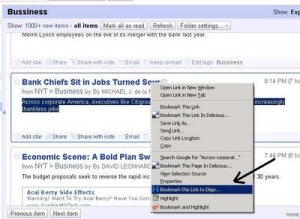
لمشاركة رابط ما في دييجو، علم على الكلام الذي تريد إقتباسه من الصفحة ثم إضغط بزر الفأرة الأيمن وإختار Bookmark this Link to Diigo
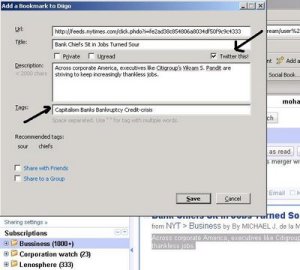
ستظهر نافذة Add a bookmark to Diigo، أكتب الوسومات في خانة Tags ثم إضغط Save أو على زر الإدخال في لوحة المفاتيح
هناك خاصية شديدة الأهمية وهي إمكانية المشاركة في حساب تويتر في نفس الوقت وذلك بوضع علامة في مربع Twitter This! وستظهر نافذة تضف فيها اسم الحساب وكلمة السر أول مرة (تأكد من وضع علامة بجانب Use Password Manager to remember this password وذلك لعدم كتابة الحساب وكلمة السر في كل مرة تشارك الرابط بتويتر.
كتبه الزميل العزيز عمرو غربية، تجدون الدليل هنا
قدم الحملاوي ديلشوس في إحدى تدويناته الأخيرة هي دليل الناشط إلى ديلشوس، و التي ترجمها رئيس الآي.آر.سي. ديلشوس هو أحد تطبيقات التعليم على وب (صارت لي سنين الآن أبحث عن تعريب جيد لbookmarking) الذي يستغل "تأثير الشبكة". بإمكانك مبدئيا الاحتفاظ بالمواقع المفضلة عندك في متصفحك. تتفوق أدوات التعليم على وب من نظائرها على متصفحك في أمور ثلاثة: هي أولا متوفرة في أي حاسوب له اتصال بإنترنت، لأنها مخزنة على الشبكة؛ و هي ثانيا تستخدم التصنيف الشعبي بالوسومات، بدلا من التصنيف في فئات؛ و هي ثالثا قد تكون متوفرة لأفراد آخرين، الأمر الذي يعني أنها تصير أداة للعثور على المعلومات عن حدث بعينه في مواقع أخرى،أو ما يوسمه الناس في الشبكة عن فرد أو موضوع بعينه.
التدوين المصغر هو نوع مصغر من التدوين كما يُلاحظ من إسمه، فلا يزيد عدد الحروف فيه عن 140 حرفا. قد يكون الحرف رقما أو حرفا أو مسافة. ولماذا هذا الرقم بالذات فلأنه يناسب عدد الأحرف في الرسالة القصيرة (معظم إن لم يكن كل مقدمي هذه الخدمة تقدم خدمة إرسال واستقبال الرسائل القصيرة للمحمول).
هناك بعض الفروق بين التدوين المصغر ووسائل الإتصال الأخرى؛ مثلا الفرق بين هذه الخدمة وبين خدمة البريد الإلكتروني مثلا أنك لن ترسل بريدا إلى صديق لك تقول أنك حظيت بقهوة ممتازة في الصباح. فالتدوين المصغر يتيح لك مشاركة ما تفعله مع الآخرين على مدار اليوم ويتيح لك معرفة أصدقائك بصورة أكبر (فأنت لا تعيش معهم طيلة الوقت لتعرفهم شكل قريب).
من التطبيقات المهمة التي أراها للتدوين المصغر هي تركيز الخبر في 140 حرف ونشره على أوسع نطاق عن طريق بعض أدوات التدوين والتدوين المصغر.
القاعدة الرئيسية التي سوف ننطلق منها هي موقع تويتر، فهو الآن الموقع الأكثر شهرة عالميا في هذا المجال. وهذه هي الخطوات لإنشاء حساب في هذا الموقع:
1. بعد زيارة تويتر، إضغط على Get Started—Join، للتسجيل

2. تكتب اسمك ثم اسم الحساب الذي تريد الدخول به، ثم كلمة السر وبريدك. ضع علامة على المربع إذا كنت تريد الإشتراك في قائمة تويتر البريدية لوصول آخر الأخبار والتحديثات إليك. في المستطيل الأخير تكتب الحروف أو الكلمات الموضحة إليك ليتأكد الموقع أن التسجيل يتم بواسطتك وليس تسجيلا آليا عشوائيا من قبل برامج تسمى بالسخام، السخام بإختصار هو نشاط غير مرغوب فيه على الإنترنت غرضه غالبا بث الإعلانات ضد إرادة المعلَن إليه.
3. تضغط على Create My Account

4. الآن أصبح لديك حساب في تويتر، المرحلة الثانية هي تكوين شبكة معارفك، يتيح لك تويتر معرفة أصدقائك ومعارفك المشتركين عن طريق استيراد قائمة أصدقائك من بريدك
5. عملية الإستيراد هذه تبدأ أوتوماتيكيا عندما تنتهي من إنشاء حسابك في الخطوة السابقة. ففي النافذة الجديدة ستختار مقدم بريدك الإلكتروني، إن كان هوتميل أو بريد جووجل أو غيره، فتنقر شعار مقدم الخدمة وتضع بريدك وكلمة السر وتضغط على Continue بالأسفل
6. سوف تظهر لك نافذة قريبة من هذا الشكل:
وتضغط على Continue ثانية
7. بعد أن تضيف أصدقائك سوف تظهر لك قائمة من معارفك من غير المشتركين، فأرسل لهم دعوة للإشتراك عن طريق وضع العلامة بجانب كل واحد منهم أو بالضخط على مربع Select All لتختارهم كلهم في الحال وإضغط على Invite
8. بعد ذلك تظهر قائمة من المشتركين يقترح عليك تويتر الإشتراك بهم، وذلك بناء شبكات أصدقاء أضفتهم في حسابك، وفلتختار منهم من تشاء ثم إضغط Finish
ملحوظة صغيرة: هذا هو حسابي الشخصي في تويتر، وهذا حساب المدونة لمن يريد متابعة التدوينات أولا بأول.
ذلك نكون انتهينا من إنشاء حساب تويتر، وتكون هذه الخطوة قاعدتنا لمعرفة الأدوات العديدة لتوسيع دائرة معارفك ومصادرك وهذا من الأهمية بمكان في حياة أي ناشط، أو صحفي أو أي شخص موهوب ويريد إيصال موهبته لكل الناس، وتذكر هذه الحكمة:
في عالم ويب2.0، كلما زادت مشاركتك، كلما زاد تأثيرك
بمناسبة يوم الطالب المصري، أقدم لكم ترجمتي لهذا الدليل، كتبه الزميل العزيز حسام الحملاوي
ملحوظة قبل قراءة الدليل: كلمة وَسْم هي الترجمة العربية لكلمة tag، وهي قريبة المعنى لكلمة تصنيف.
دليل النشطاء لديليشيوس
عندما كانت شبكة مدونات عرابست معطلة، ومنها مدونتي، أثناء نقل محتوى الشبكة إلى خادوم آخر بمساعدة أيساندر وسكوت، كانت صفحة الديليشيوس المنقذ.
فقد قام أيساندر بإنشاء صفحة مؤقتة كواجهة للموقع لعَرَابِسْت.نت، تضمنت التلقيمات حساباتنا في ديليشيوس
فحتى إذا كنا غير قادرين على نشر الأخبار بالطريقة المعتادة عن طريق المدونات، فلقد عوضنا ذلك عن طريق نشر روابط الأخبار التي نضيفها في حسابات مِفْضَلَة ديليشيوس الخاصة بنا بصورة أوتوماتيكية بطريقة تصدير التلقيمات
كانت الحملة الداعية لإطلاق سراح فيليب رزق ومعتقلي مسيرة غزة متزامنة مع جهودنا في تحديث الديليشيوس وفي نفس الوقت استخدام أدوات التدوين المصغر
تناقل عدد من النشطاء صفحة ديليشيوس عن أخبار فيليب على الشبكات الإجتماعية المختلفة مثل: فيس بوك، تويتر وجايكو. وأيضا من خلال المدونات ونشرها إلى معارفهم في قوائمهم البريدية. بل أن عدد من مستخدمي ديليشيوس أضافوا رابط الصفحة نفسها إلى حساباتهم!
ولكن إذا كان هؤلاء على شبكة ديليشيوس ممن يتابعون ويشاركون روابط أخبار فيليب، إذا لماذا لا نُوسِم كل رَوَابِطِنا المُشَارَكَة بنفس الوَسْم؟ فبذلك في الصفحة الخاصة بفيليب عندما أضغط على Recent تظهر كافة الروابط المشاركة المرتبطة بهذا الوَسْم من كل المستخدمين في ديليشيوس.
ثم أنشئ صفحة ديليشيوس جديدة عن الأحداث عن طريق وسم الروابط بهذا الوسم مثلا : "6FebProGazaMarch"، فإذا حصل اجماع على وسم الروابط بهذا الوسم بذلك يكون عندنا كم كبير من الروابط المتصلة بنفس الموضوع، ويكون من السهل جدا متابعتها ونشرها وتحديثها عن طريق أشخاص عديدين وبدون وجود خلفية تقنية عالية لهذه المشاركة.
وبدلا من متابعة ونشر وسم الأحداث في حسابي فقطhttp://delicious.com/elhamalawy/6FebProGazaMarch، تتابعون وتتداولون الوسم عبر شبكة ديليشيوس بأكملها http://delicious.com/tag/6FebProGazaMarch ، من الممكن متابعة أي شخص شارك رابطا في نفس الموضوع، وتلك الصفحة يكون لها تلقيمات من السهل متابعتها بأدوات قراءة التلقيمات مثل قارئ جووجل،

هذه التلقيمات أيضا من الممكن تصديرها أوتوماتيكيا إلى مواقع ومدونات أخرى
أثناء كتابتي لهذا الدليل، إنضم إلَيَّ فقط مفطصى، جوهري ومركز الدراسات الإشتراكية في مشاركة روابطهم في الصفحة السابقة، لأننا الوحيدون الذين نوسم روابطنا بهذا الوسم. من الذين لهم كم كبير من الروابط: سارة وعمرو، ولكن روابطهم المشاركة للأسف لا تظهر بتلك الصفحة لأنهم لا يستخدمون الوسم ذَاتَه.
أعتقد أن في المرات القادمة يجب أن ندرس هذا الأمر. ففي أثناء إنشاء مدونة لأية حملة جديدة، نستطيع أن نخصص وسم خاص بموضوع الحملة. يحتاج هذا الوسم أن يكون فريدا وغير متكرر أو قريب لوسومات أخرى مثل "6FebProGazaMarch" مثلا، لأن بهذه الطريقة نقلل من إحتمالات تداخل روابط ليس لها علاقة بموضوع الحملة. على سبيل المثال فإن فيليب هو طالب بالجامعة الأمريكية وناشط مهتم بغزة، وقد أُعتُقِل (هو حر الآن). عندما نشارك روابطنا عن هذا الموضوع فإن المعتاد أن نُوسِم الروابط بـ:"طالب"، "غزة"، "معتقلين"، وهكذا. هذه الوسومات تستخدم في مواضيع كثيرة وليس بالضرورة تكون خاصة بفيليب، قد تكون مرتبطة بإعتقال طلاب نشطاء في نيوزيلاندا وتظهر هذه الروابط النيوزيلاندية عند الإشتراك بصفحات هذه الوسومات المنتشرة. ولكن عند إختيار وسم فريد من نوعه مثل: "6فيبغزةمسيرة" تكون هذه طريقة جيدة لتحديد الروابط التي نريد متابعتها بهذا الموضوع فقط، ومن الصعب أن يستخدم أُنَاسٌ آخرون عشوائياً هذا الوسم لأخبار أخرى غير متعلقة…
رجاء لكل المهتمين من النشطاءوالمدونين والصحفيين والإعلاميين نشر هذا الدليل.
يوجد العديد العديد من الخدمات في ويب2.0، أورد هنا بعض الأنواع الأساسية ومثال لكل منها وشرح ما يكون صعبا فيها. نبدأ بالأنواع الأساسية من خدمات ويب 2.0 مع التركيز على مثال واحد لكل نوع وبجانبه سوف أضع كلمة مُفَضَّل (القائمة ليست بترتيب الأهمية):
1. مشاركة الروابط: ديليشيوس (مُفَضَّل)
أ. فيس بوك (مُفَضَّل)
ب. لينكيد إن (مفيد كشبكة إجتماعية لأصحاب الأعمال والوظائف وما إلى ذلك)
ج. ماي سبيس
د. أوركَت
3. بريد إلكتروني (نعم، فبعض أنواع البريد الإلكتروني قد تطورت لتصبح من أدوات ويب 2.0)
أ. جيميل – بريد جووجل (مُفَضَّل)
أ. فليكر (مُفَضَّل للمحترفين والمصورين)
ب. فوتوباكيت (مناسب للمبتدئين)
ج. بيكاسا
أ. يوتيوب (مُفَضَّل)
ب. فيميو
ج. بليب تي في
6. المدونات
أ. بلوجر (مُفَضَّل للمبتدئين وأحيانا للمحترفين)
ب. وورد بريس
ج. بلوج سبيريت
د. لايف جورنال
ه. تايب باد (ليس مجانيا ولكنه مُفَضَّل للمحترفين)
7. التدوين المصغر (لا يزيد محتوى التدوينة عن 140 حرفا، والحرف قد يكون حرفا أو رقما أو مسافة)
أ. تويتر (مُفَضَّل)
ب. برايت كايت
ج. جايكو (متاح بدعوات فقط)
8. الخدمات التدوينية
أ. تكنوراتي (مُفَضَّل)
ب. ماي بلوج لوج (من خدمات ياهوو القليلة بجانب ديليشيوس الصالحة للإستعمال الآدمي)
9. أدوات التدوين المصغر (كل مثال هنا يتيح خدمات مختلفة)
أ. بينج إف إم
ب. تويتر فيد
ج. مصغر الروابط
10. قارئ التلقيمات
أ. قارئ جووجل – يستلزم حسابا ببريد جووجل (مُفَضَّل)
ب. أنابيب ياهوو
11. الخرائط
أ. خرائط جووجل
ب. خرائط ويكي
ج. خرائط ياهوو
القائمة مفتوحة لمن يريد إضافة أنواع أخرى مع إعطاء أمثلة لها.
وإبتداء من التدوينة القادمة نبدأ شرح هذه الخدمات ابتداءا من الأسهل فالأصعب، وإذا كان هناك اقتراح بالبداية بخدمة معينة رجاءا كتابتها في التعليقات
انتهينا من خصائص المتصفح، أعتقد أن الآن حان الوقت للدخول في عالم ويب 2.0، الويب 2.0 حسب توصيف ويكيبيديا هو:
هو مصطلح يشير إلى مجموعة من التقنيات الجديدة والتطبيقات الشبكية التي
أدت إلى تغيير سلوك الشبكة العالمية "إنترنت"
تمتاز خدمات الويب 2.0 بالسهولة النسبية لإستعمالها من قبل أشخاص ليس لهم خلفية تقنية متقدمة، ويمتاز معظمها بالإجتماعية، بمعني أن يكون عندك قائمة من الأصدقاء أو المعارف يشاركون نفس الخدمة وذلك له أهمية قصوى في مجال الإعلام بصفة عامة، حيث سرعة نشر سرعة الخبر وصوله لأكبر عدد من المتلقين (الجمهور هنا نظريا يتكون من عدد لا نهائي) وذلك بالمقارنة بوسائط أخرى أو حتى بالمقارنة مع ويب في السابق أو ويب 1.0
إذا استعرضنا مقارنة بين ويب 1.0 وويب 2.0 نستطيع أن نعرف ما الفرق بين الإثنين في هذه النقاط:
| وجه المقارنة |
ويب1.0 |
ويب2.0 |
| المواقع الشخصية |
موقع يقدم المحتوى الذي يريده صاحبه |
مدونات، شبكات اجتماعية، التدوين المصغر، مع العديد من خدمات الجديدة |
|
المعرفة التقنية |
يجب أن يكون لديك معرفة تقنية عالية ليكون لديك محتوى متجدد ومتميز، وحتي بذلك لا تكون النتائج دائما مبهرة
|
من الممكن أن تنشئ مدونة احترافية في الشكل والمضمون بدون خلفية تقنية، بل وتستطيع أن تكون في مقدمة نتائج محركات البحث، جووجل مثلا، في وقت قصير جدا بالنسبة لويب 1.0، وأن يكون هناك محتوى متجدد من عدد كبير من الخدمات أيضا بدون أن يكون لديك معرفة تقنية عالية
|
|
التفاعلية |
لا يكون هناك تفاعل من القارئ إلا إذا رد القارئ ببريد مثلا إلى صاحب الموقع |
هناك نوع متقدم من التفاعلية سواء بين القارئ وصاحب الموقع (كالتعليقات) أو حتى عن طريق خدمات مثل النشر الأوتوماتيكي في أماكن كثيرة بضغطة واحدة على الماوس
|
|
|
في الغالب يكون شخص واحد فقط هو المسئول عن الموقع، ومن الصعب أن يكون هناك أكثر من صاحب للموقع |
من السهل أن تكون هناك مسئولية جماعية بدون تضارب في الإختصاصات أو القرارات |
|
خدمات لم تكن موجودة |
|
التلقيمات وهي بإختصار محتوى الموقع. فتستطيع أن تتعامل مع محتوى الموقع بدون التقيد بالموقع نفسه، فمثلا من الممكن تصدير محتوى مواقع مختلفة لمجمع واحد مختص بغرض واحد أو أغراض مختلفة. أو استخدام قارئ تلقيمات مثل قارئ جووجل للإشتراك بموقع معين عندما يظهر محتوى جديد ومثال على ذلك أعلى المدونة هنا على اليسار |
هذه المقارنة طبعا غير كاملة لأن تطبيقات أو استخدامات الويب2.0 تُحدَّث كل يوم ومن الممكن لأي شخص أن يطول أداة ما لخدمة جديدة وهذا هو سبب ثورية الويب2.0
في التدوينة المقبلة نتحدث عن بعض الخدمات الجديدة في الويب 2.0 التي جعلت من الإعلام الجديد منافسا شرسا وبذات الوقت مكملا لللإعلام التقليدي.
أهلا بكم :)
في المرة الماضية كانت الحلقة الثانية من شرح اوبرا ميني، نبدأ اليوم الحلقة الثالثة:
بعد أن انتهينا من اختصارات الشباك #، ننتقل إلى اختصارات النجمة *، فعندما نضغط النجمة ثم الأرقام من 1 إلى 9، مع استخدام خاصية الطلب السريع، نذهب إلى الموقع المسجل مباشرة.
مع رقم 0: نذهب إلى التلقيمات، من الممكن التعرف على هذه الخدمة أكثر هنا
#: تغيير طريقة العرض من الوضع العادي للوضع المستعرض بحيث يزيد طول الأسطر، وذلك يكون أكثر راحة أحيانا
الضغط على نجمة مرتين يغير حجم الشاشة من الوضع الطبيعي لملئ الشاشة
وبما أن هذه التدوينة قصيرة، فسأتبعها بتدوينة أخري للدخول إلى عالم ويب 2.0
أستكمل اليوم ما بدأته من شرح إختصارات أوبرا ميني، انتهينا سابقا عند إختصار رقم 7:
عندما نضغط على علامة الشباك ثم رقم:
8. التحكم بخصائص المتصفح وتكون كالتالي:
أ. Load Images أو تحميل الصور. تمكين هذه الخاصية أو عدم إختيارها يكون حسب حزمة البيانات المستخدمة لديك، فإذا كانت هذه الحزمة صغيرة مثلا فمن المستحسن إزالة هذه الخاصية لتوفير السعة المستخدمة للتصفح.
ب. Image Quality أو مدى دقة الصورة. كلما إزدادت دقة الصورة كلما كلما زاد حجمها وبالتالي زاد استعمال السعة السابق ذكرها. وتنقسم دقة الصورة إلى ثلاثة أقسام: دقة عالية، متوسطة ومنخفضة. والمستخدم يختار الدقة المناسبة للسعة المتاحة.
ج. Font Size أو حجم الخط. الحجم له أربع مستويات: صغير، متوسط، كبير وكبير جدا. تغيير حجم الخد يكون تبعا لشاشة محمولك وتبعا لراحتك الشخصية في القراءة. وأحيانا تحتاج لتكبير الخط عندما تكون متنقلا في وسائل المواصلات مثلا (لا تتصفح الإنترنت أثناء القيادة طبعا (: )
د. Mobile View، أو خيار واجهة المحمول. يتيح لك اوبرا ميني أن تختار الواجهة العادية كأنك تتصفح من حاسوبك الشخصي وذلك عند عدم إختيار هذه الخاصية، وذلك في حالة توافر سعة كبيرة للبيانات مثلا. ويتيح لك أيضا الخاصية المفضلة وهي واجهة المحمول.
هـ. Change Skin، تغيير الشكل. يتيح آخر إصدار لاوبرا ميني تغيير اللون العام لإطار اوبرا ميني، مثلا الأسود والأحمر وألوانا أخرى.
و. Visual Effects، المؤثرات المرئية. وهي تجعل استعمالك للمتصفح مريح بصريا فتجعلها كأنها في حركة متواصلة (مثل الدخول والخروج من الباب) بدلا من الحركة الفجائية للصفحات المرهقة للعينين على المدى الطويل. تستطيع ألا تختار هذه الخاصية إذا كان ذلك أكثر راحة بالنسبة لك.
ز. Landscape Mode، وضع البانوراما. يجعلك ترى المتصفح بعرض الشاشة لجعل السطور أطول منها في الوضع العادي، وأيضا إختيارها أو لا حسب راحتك
ح. Fullscreen Mode، وضع ملئ الشاشة. يستخدم هذا الوضع لإخفاء الإطار الكائن فوق وتحت المتصفح لجعل الشاشة كاملة تحت تصرفك. يستخدم هذا الوضع حصوصا في شاشات المحمول الصغيرة نسبيا أو إذا فقط أردت استعمال هذه المساحة المهدرة.
ط. Show Overview، عرض الشكل العام، هي خاصية أن تضع لك شاشة ضغيرة توضح لك فيها الموقع بأكمله للتنقل السريع بين أرجاء الصفحة إذا كانت أعرض من شاشة محمولك.
ي.Auto-complete address input، عندما تكتب العنوان المراد زيارته، اوبرا ميني يستطيع أن يكمل لك العنوان سواء من التاريخ المخزن (المواقع التي زرتها من قبل) أو إكمالها بالعناوين المعتادة com. أو net. إلى آخره.
ك. 24hour – clock، وضع ال 24 ساعة. تختار نظام الساعة الذي تفضله
ل. Set Clock، ضبط الساعة
م. Protocol، وهو البروتوكول أو النظام الذي سوف يتعامل به المتصفح من الإنترنت، وهو ينقسم قسمين:
*Socket وهو الوضع الذي يتم به التحويل عن طريق الخواديم الموجودة بأوروبا والولايات المتحدة
*HTTP وهو الوضع العادي للإستخدام ويجعل المتصفح مثل أي متصفح آخر
ن. Clear Cookies، مسح الكوكيز. الكوكي (مفرد كوكيز) هو ملف صغير مؤقت يسجل مع المتصفح في ذاكرة محمولك لتسجيل معلومات متكررة معينة، في الغالب تكون اسمك وكلمة السر المرتبطة بموقع ما أو خدمة ما لتسريع الدخول بدل من إدخالها في كل زيارة. هذه الخاصية تستخدم إذا أردت أن تمسح جميع المعلومات الخاصة بك المسجلة بالمتصفح.
نرجع ثانية للإختصارات، نستكمل بالرقم:
9. يتيح لك اوبرا ميني البحث مباشرة عبر عدة محركات بحث، أهمها: جووجل، ويكيبيديا، أمازون، إي باي، القاموس، قواعد بيانات الأفلام الدولية
0. ويتيح لك إعادة تحميل الصفحة
#. يذهب بك بالصفحة التالية للصفحة التي تراها الآن، بعكس الزر الأيمن في الأعلي الذي يذهب بك إلى الخلف.
*. ويتيح لك خاصية البحث عن كلمة معينة في الصفحة المستعرضة
ولنا تكملة في المرة المقبلة إن شاء الله عن باقي هذه الإختصارات.
في المرة الماضية بدأنا التعرف على متصفح المحمول أوبرا ميني، نتعرف هذه المرة على المزيد من خصائص هذا البرنامج.
نعرف الآن أن الضغط على علامة الشباك # ثم 1 تجعل سطر العنوان ينفتح تلقائيا، ولكن إذا انتظرت قليلا بعد الضغط على مفتاح الشباك فسوف ترى قائمة مختصرة بهذا الشكل

الإختصارات
فبالضغط على مفتاح الشباك ثم الأرقام من 1 إلى 9 تنفذ الأوامر التالية:
1. عرض سطر العنوان لكتابة عنوان الموقع

2. عرض المِفْضَلَة. المِفْضَلَة هى قائمة بالمواقع المُفَضَّلَة لديك وهي هنا أكثر أهمية من المِفْضَلَة العادية في الحاسوب لأن كتابة الموقع على المحمول كل مرة تريد الدخول عليه شئ ممل. بعد قليل سوف نعرف كيفية إضافة أي موقع إلى المِفْضَلَة الخاصَّة بك.

3. الذهاب إلى أول/آخر الصفحة أو أول/آخر كلمة في الصفحة. تلك الخاصية مفيدة عندما يكون الموقع مُكَوَّن من صفحة طويلة وبذلك يذهب بك مباشرة حيث تريد.
4. الذهاب إلى الصفحة الرئيسية بالبرنامج
5. قائمة بالمواقع التي سبق وزرتها
6. معلومات عن الصفحة الحالية. وعادة تكون اسم الموقع وعنوانه على ويب وحجم الصفحة ومعلومات متخصصة أخرى مثل نوع الحماية.
7. في رقم 2 قمنا بعرض الِمفْضَلَة. عندما تضغط على الرقم 7 تقوم بحفظ الصفحة الحالية في مِفْضَلَتِك. وإذا أردت، فمن الممكن أن تغير اسم الموقع أو العنوان قبل أن تحفظه. تستطيع أن تخص الموقع باختصار (وهو ما يسمى بالطلب السريع أو الSpeed Dial). فمثلا إذا حفظت الموقع m.google.com واخترت طلب سريع برقم واحد، تستطيع أن تذهب مباشرة إلى الموقع بالضغط على مفتاح النجمة * ثم رقم 1 فيتم تحميل الموقع تلقائيا.
في المرة القادمة إن شاء الله نستكمل التعرف باوبرا ميني